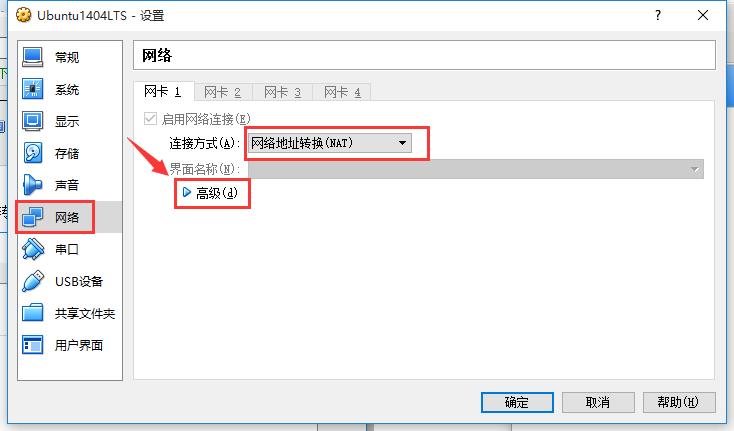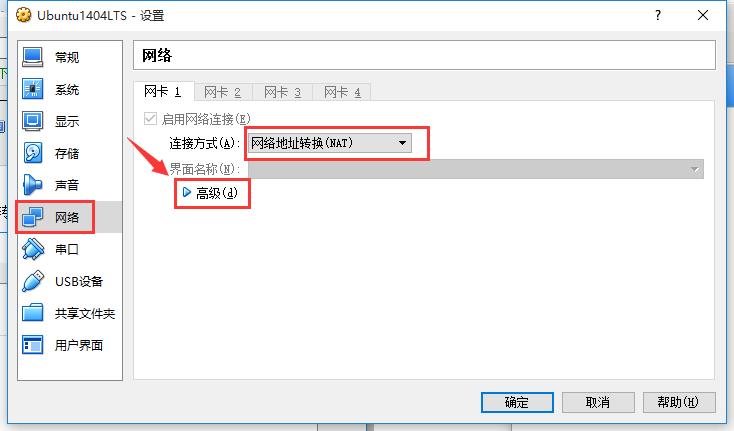一、开篇:为何选择 SSH 连接远程服务器
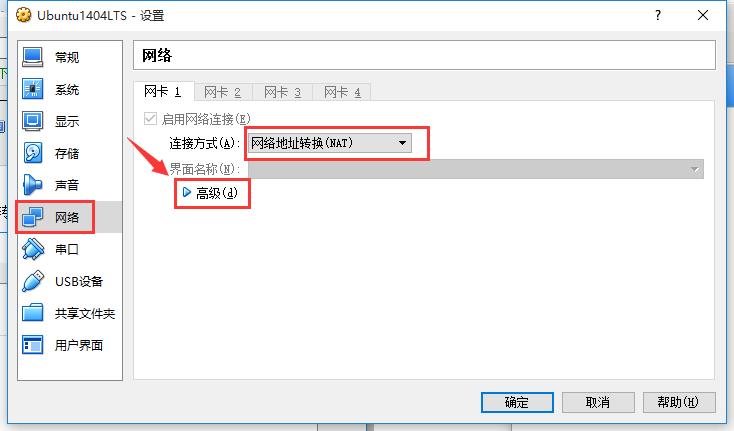
在如今这个数字化时代,远程连接服务器已成为工作、学习中的家常便饭。不管你是系统管理员需要管理异地的服务器,还是开发人员要在远程环境调试代码,又或是普通用户想访问自家的云存储,安全又便捷的连接方式都是刚需。这时候,SSH(Secure Shell)就闪亮登场啦!它就像是一把加密的 “万能钥匙”,能在不安全的网络环境里,为你开启通往远程服务器的安全通道,让数据传输稳稳当当,不用担心被黑客窃取或篡改。对于咱们广大 Windows 用户来说,掌握在 Windows 系统下使用 SSH 连接远程服务器的技能,那简直如虎添翼,随时随地远程操控,工作效率直线飙升。今天,咱就来详细唠唠,怎么在 Windows 系统里用好 SSH 这一神器。
二、准备工作:打好基础才能畅通无阻
(一)确认服务器信息
首先,你得搞清楚远程服务器的 IP 地址、端口号以及用户名。这些关键信息就像是你去朋友家做客的地址和门牌号,缺一不可。一般来说,如果你租用的是云服务器,像阿里云、腾讯云这些服务商,都会在控制台把服务器的 IP 地址、默认端口号(通常是 22,要是改过就得记好新的)以及用户名明明白白地告诉你。要是公司内部的服务器,找公司的运维同事要就行,他们管着服务器的 “钥匙”。拿到这些信息后,可得仔细核对,一个数字、一个字母都不能错,不然就只能吃 “闭门羹”,连接不上服务器啦。
(二)安装 SSH 客户端
接下来就是给咱们的 Windows 电脑安装 SSH 客户端,这可是连接远程服务器的 “桥梁”。在 Windows 系统下,有好几个好用的 SSH 客户端供咱们选择。Putty 是老牌的免费 SSH 客户端,名气大、简单易上手,虽说有点小缺点,像不能直接保存密码(不过网上有不少小窍门能解决这个问题),但不影响它受广大用户欢迎。下载的时候,去官网(https://www.putty.org)根据你的电脑是 32 位还是 64 位,下载对应的安装包,安装过程一路 “Next”,轻松搞定。OpenSSH 呢,它有客户端和服务器端组件。如果你的 Windows 系统是 10 及以上版本,微软很贴心,已经预安装了 OpenSSH 客户端,去 “设置” 里瞅瞅,在 “应用 - 可选功能” 里就能找到它;要是没有,或者你用的是低版本 Windows 系统,也别慌,去官网(https://learn.microsoft.com/zh-cn/windows-server/administration/openssh/openssh_install_firstuse?tabs=gui#install-openssh-for-windows)按照步骤安装,稳稳当当。还有一些功能更强大、界面更友好的,像 XShell、SecureCRT、MobaXterm 等,各有各的特色。XShell 操作方便,选项卡式界面能同时管理多个连接;SecureCRT 跨平台,功能丰富得很;MobaXterm 更是个多合一的远程管理神器,不仅能 SSH 连接,还有文件传输、远程桌面等功能。大家可以根据自己的需求和喜好去官网下载试用,挑一个最顺手的。
三、连接实战:步步为营开启远程之旅
(一)命令行直接连接
当你准备好服务器信息,也安装好 SSH 客户端,就可以动手连接啦。要是你用的是 Windows 自带的命令提示符(CMD)或者 PowerShell,操作也不难。按下 Win+R 键,调出 “运行” 窗口,输入 “cmd” 回车,打开命令提示符;要是喜欢 PowerShell,在开始菜单里找到它打开就行。接着,在命令行里输入连接指令,格式就像这样:ssh -p [端口号] [用户名]@[服务器IP地址]。比如说,服务器 IP 是 192.168.1.100,端口号 22(要是没改过的话),用户名是 admin,那就在命令行敲下 “ssh -p 22 admin@192.168.1.100”,回车后,要是一切顺利,就会提示你输入密码,输入正确密码(注意,输入的时候屏幕上啥都不显示,别以为键盘坏了,这是正常的保密设置),就能成功连上远程服务器,看到服务器的命令行界面,就可以尽情操控啦。
(二)通过跳板机连接
有些公司或者特殊场景,服务器藏在内网,不能直接从公网访问,这时候跳板机就派上用场了。跳板机就像是一个 “中间人”,先连上它,再通过它跳到内网服务器。假设跳板机的 IP 是 192.168.2.10,用户名是 jumpuser,内网服务器 IP 是 10.0.0.5,用户名是 serveruser,端口都是 22,在 CMD 或者 PowerShell 里输入:ssh -J jumpuser@192.168.2.10 serveruser@10.0.0.5,回车后,按提示输入跳板机密码,再输入服务器密码,就能顺利进入内网服务器。要是跳板机用的是密钥认证,得先配置好密钥,把本地的公钥添加到跳板机的 authorized_keys 文件里,具体步骤网上一搜一大把,跟着操作就行,这样以后连接就不用输跳板机密码,方便得很。
(三)VSCode 配置连接
对于习惯用 VSCode 的朋友,它也能轻松实现 SSH 连接。首先,打开 VSCode,要是没装 Remote - SSH 插件,就去左侧的 “扩展” 图标里搜 “Remote - SSH”,安装它,安装好后左边栏就会多一个 “远程资源管理器” 图标。点这个图标,右上角有个齿轮设置按钮,点它选 “配置文件”,打开 config 文件,按照格式添加服务器信息:保存后,在 “远程资源管理器” 里就能看到你配置的服务器,右键点它,选 “连接到主机”,按提示输入密码或者用密钥登录,就能在 VSCode 里直接操作远程服务器,编辑文件、运行代码,一站式搞定,超便捷。
四、常见问题与解决:扫清障碍一路畅行
在使用 SSH 连接远程服务器的过程中,难免会碰到一些 “小插曲”,别慌,咱们来看看怎么解决。连接超时是个常见问题,当你满心欢喜地输入连接指令,结果等来个 “Connection timed out” 的提示,就像被泼了一盆冷水。这可能是网络连接出了问题,首先,用 “ping [服务器 IP 地址]” 命令测试下,看看能不能收到服务器的回应,如果 ping 不通,那可能是你的网络断了,重启路由器、检查网线,或者联系网络供应商解决。要是 ping 得通,那就看看服务器那边,是不是防火墙把 SSH 端口(通常是 22)给挡住了,联系服务器管理员,在防火墙规则里开放相应端口。另外,服务器配置也可能有问题,在服务器上检查 SSH 服务是不是正常运行,输入 “systemctl status sshd”(Linux 服务器常用命令,不同系统命令可能稍有不同),要是服务没启动,就启动它,再试试连接。认证失败也让人头疼,提示 “Permission denied”,密码明明对了呀!这时候,先确认下用户名有没有输错,注意大小写,服务器可是很 “较真” 的。要是用户名没错,可能是 SSH 密钥配置有问题,如果用的是密钥登录,检查下本地私钥文件权限,别设置得太开放,不然 SSH 客户端不认,用 “chmod 400 [私钥文件路径]” 命令把权限改成只读,再试试。还有可能是服务器的 SSH 配置里,没允许你用的这种认证方式,在服务器的 sshd_config 文件里,看看 PasswordAuthentication(密码认证)、PubkeyAuthentication(密钥认证)这些项有没有设对,设好后重启 SSH 服务。要是遇到 “WARNING: REMOTE HOST IDENTIFICATION HAS CHANGED!” 这个警告,别慌,一般是因为服务器的 SSH 密钥指纹变了,可能是服务器重装系统、重新生成密钥之类的。这时候,谨慎点,确认下是不是合法的服务器变化,如果确定没问题,在本地客户端,找到 known_hosts 文件(通常在用户目录下的.ssh 文件夹里),把对应服务器的那行记录删掉,再重新连接就好。掌握了这些常见问题的解决办法,就像给你的 SSH 连接之路备上了 “维修工具箱”,遇到问题随时解决,畅享远程操控的便捷。
五、进阶技巧:让你的连接更加高效
掌握了基本的连接方法,咱们再来看看一些进阶技巧,让你的 SSH 连接如虎添翼。设置免密登录能省不少事儿,不用每次都输入密码,方便又快捷。以 OpenSSH 为例,先在 Windows 电脑上打开命令提示符或者 PowerShell,输入 “ssh-keygen -t rsa”,一路回车,就会在用户目录下的.ssh 文件夹里生成一对密钥(id_rsa 是私钥,千万别泄露,id_rsa.pub 是公钥)。接着,把公钥上传到远程服务器,用 “scp [公钥文件路径] [用户名]@[服务器 IP 地址]:/tmp” 命令,像 “scp C:\Users\you\.ssh\id_rsa.pub admin@192.168.1.100:/tmp”。然后登录服务器,在服务器命令行里,把公钥追加到 authorized_keys 文件里,输入 “cat /tmp/id_rsa.pub >> ~/.ssh/authorized_keys”,设置好权限 “chmod 600 ~/.ssh/authorized_keys”,之后再从 Windows 连接服务器,就不用输密码,直接登录,超爽。更改默认端口也是提升安全性的妙招。默认 SSH 端口 22 太容易被黑客盯上,咱可以改成别的端口。在服务器上,编辑 sshd_config 文件(一般在 /etc/ssh/ 目录下,不同系统可能稍有不同),找到 “Port 22” 这行,把 22 改成你想要的端口号,比如 12345,保存后重启 SSH 服务 “systemctl restart sshd”。在 Windows 客户端连接的时候,把连接指令里的端口号也改成新的就行,像 “ssh -p 12345 admin@192.168.1.100”,这样黑客就没那么容易找到你的 SSH 入口,服务器更安全。要是你经常连接多个服务器,配置别名就很实用。还是以 OpenSSH 为例,在用户目录下的.ssh 文件夹里创建一个 config 文件(没有就新建一个),按照格式添加服务器信息:保存后,下次连接的时候,在命令行直接输入 “ssh [别名]”,像 “ssh myserver1” 就能快速连接对应的服务器,不用再敲一长串 IP 地址、端口号和用户名,效率大增。这些进阶技巧学会了,你的 SSH 连接之旅就能更加顺畅、高效,尽情享受远程操控的乐趣。
六、总结:回顾要点开启探索之旅
到这儿,关于 Windows 使用 SSH 连接远程服务器的要点咱就梳理得差不多啦。从一开始确认服务器信息、安装 SSH 客户端这些准备工作,到用命令行、跳板机、VSCode 等方式连接远程服务器,再到解决连接过程中的常见问题,以及掌握进阶技巧提升连接效率,每一步都是开启远程操控大门的关键。希望大家看完这篇文章后,别光纸上谈兵,赶紧动手实操,在实践中加深理解。要是在操作过程中碰到新问题,别慌,多上网搜搜资料,多尝试几种方法,技术这玩意儿,就是在不断摸索中提升的。祝大家都能顺利玩转 SSH 连接,让工作、学习更加得心应手,向着更高阶的技术领域大步迈进!要是觉得这篇文章有用,别忘了点赞、分享给身边的小伙伴,大家一起进步!